Anaconda如何安装?conda如何操作python虚拟环境?
发布于 作者:苏南大叔 来源:程序如此灵动~
如果您系统的学习python语言的话,就会碰到各大教程推荐你安装anaconda软件。事实上呢,对于python开发来说,anaconda并不是必须的软件,但是对于学习python来说,却会因为安装了anaconda软件,使得学习变得更加简单。所以,安装并理解使用anaconda软件,是个值得推荐的事情。

本文中,苏南大叔的测试环境是:win10,anaconda@2020.07,python@3.8。野生的python程序员可能会对anaconda有所抵触,但是科班出身的python程序员,肯定是对它很熟悉的。值得一提的是:安装anaconda的话,并不需要额外安装python。anaconda自带python,并且可以无缝对接各个版本的python。
写在前面
如果不是必须使用anaconda,并不是很推荐这款软件。因为它的体积非常庞大,首次安装就【需要将近11个G】的空间。并且还需要吐槽一下,安装路径中还是不能使用空格。唉,通病不是?
基本信息
Anaconda就是可以便捷获取包且对包能够进行管理,同时对环境可以统一管理的发行版本。Anaconda包含了conda、Python在内的超过180个科学包及其依赖项。默认情况下,每个Anaconda都对应着一个python版本,但是并不是说就只对应这个版本,因为在虚拟环境中,可以任意制定合适的python版本号。
Anaconda免费版下载地址:
- https://www.anaconda.com/products/individual
- https://repo.anaconda.com/archive/
- https://mirrors.tuna.tsinghua.edu.cn/anaconda/archive/
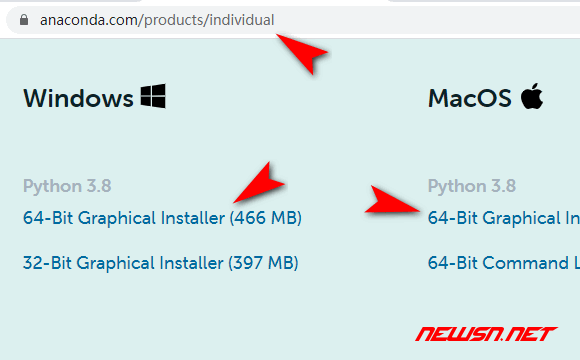
截至到发稿,最新的可用版本anaconda@2020.07/python@3.8:
- https://repo.anaconda.com/archive/Anaconda3-2020.07-Windows-x86_64.exe
- https://repo.anaconda.com/archive/Anaconda3-2020.07-MacOSX-x86_64.pkg
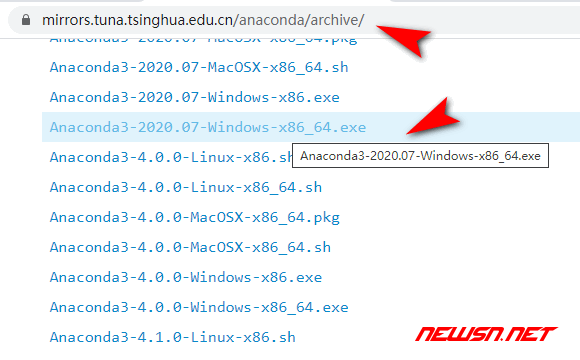
下面的截图中,可以看到:anaconda可以在系统中注册默认的python命令,对于本文来说,意义就是安装默认的python@3.8环境。
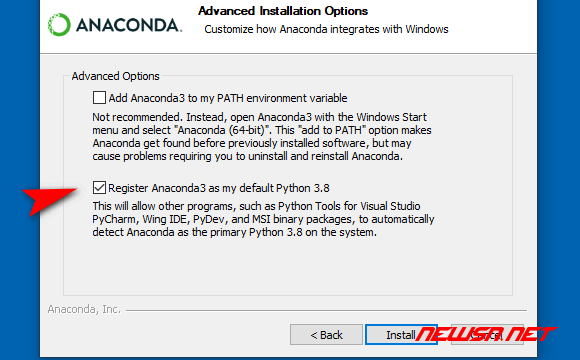
在最后一步中,可以看到:anaconda会执行大量的初始化任务,会需要等待较长时间(可能达到十几分钟),请耐心等待。
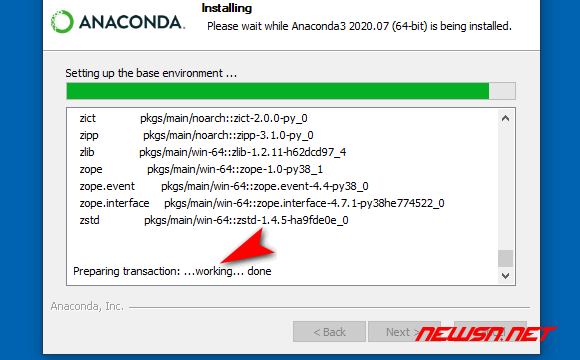
安装完毕后,anaconda会提到其相关功能,其中,最值得注意的是:jupyter功能(参见后续文章)。其次,其还推荐的pycharm编辑器,苏南大叔没有安装pycharm,电脑带不起来。所以,用的还是轻巧的vscode编辑器。
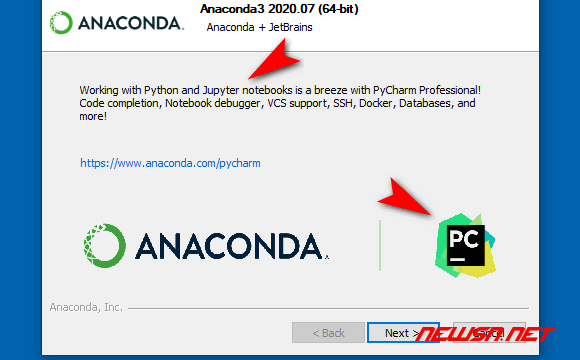
基本使用
在win环境下,anaconda会默认安装上一个anaconda powershell,打开的话,就和大家平时所使用的cmd是很类似的。但是,这个powershell会搭配识别anaconda的各种设置,所以,还是推荐您使用anaconda powershell。
截图如下: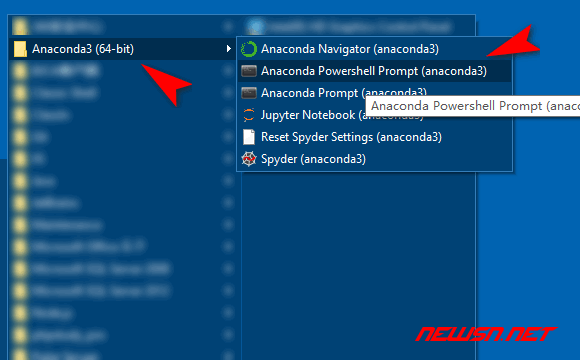
anaconda安装完成后,有两个工具可以使用,都是在默认的powershell和cmd上进行的修改版本。其默认的脚本是:
%windir%\System32\WindowsPowerShell\v1.0\powershell.exe -ExecutionPolicy ByPass -NoExit -Command "& 'C:\Users\sunan\anaconda3\shell\condabin\conda-hook.ps1' ; conda activate 'C:\Users\sunan\anaconda3' "%windir%\System32\cmd.exe "/K" C:\Users\sunan\anaconda3\Scripts\activate.bat C:\Users\sunan\anaconda3如果在系统原版的powershell或者cmd里面执行conda命令的话,是会失败的,提示信息类似找不到conda命令。
解决方案就是:把anaconda目录下面的\condabin\和\Scripts\目录,增加到系统环境变量的path里面。
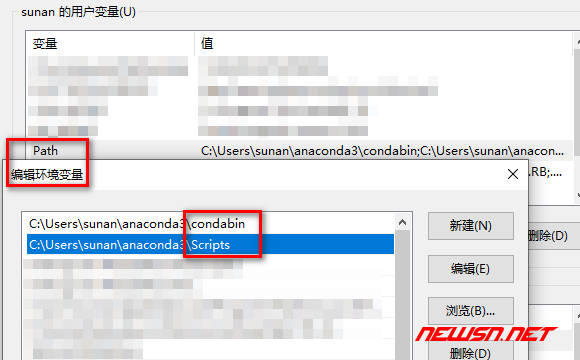
建立虚拟环境
首次使用anaconda的话,应该新建一个python的虚拟环境,(python就是推荐大家建立多个虚拟的环境的,以应对版本混乱所带来的各种各样的问题。)命令如下:
conda create -n <your_env_name> python=<python_version>conda create -n your_env_name python=3.7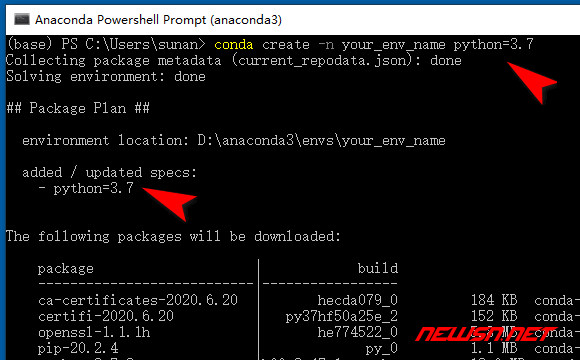
注意:
- 虚拟环境的名字
<your_env_name>,很重要,请设置一个你能记住的名字。在本例中,名字是:your_env_name。 - 在这里,一定要想清楚:自己要使用的是哪个
python版本,不同的版本会有不同的兼容问题。 - 如果不传递
python=<python_version>命令,那么虚拟环境中,就不会有python程序的。 - 记得,在命令行里面,可能存在着你需要敲入
y同意执行的地方。
进入虚拟环境
这个步骤,正确的说法应该是激活虚拟环境,但是,苏南大叔就喜欢理解为进入虚拟环境。命令如下:
conda activate <your_env_name>conda activate your_env_name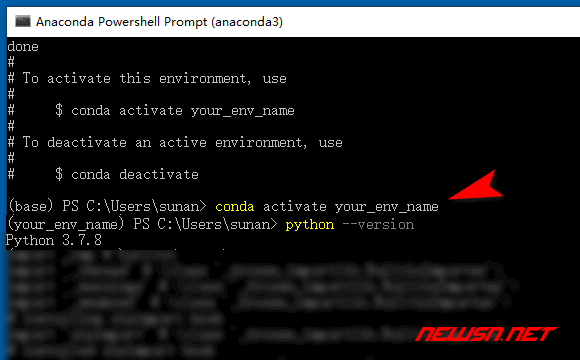
这里,需要注意的是:请替换<your_env_name>字样,为你的虚拟环境名字。
conda install
进入之后,就可以执行对应的命令了。
比如,查看虚拟环境,所对应的python版本号:
python --version然后,还可以安装各种pip包,但是,命令已经变成了conda。pip命令似乎有些无辜啊,哈哈。
比如,想要安装six的话,在本文中,命令就变成了:
conda install six注意:这个命令执行的时候,还是需要个y来确认安装的。这里就仅作最简单的说明,更多参数请查看相关文档。
而使用pip安装six包的方式是:
*https://newsn.net/say/pip-six-error.html
退出虚拟环境
这个退出虚拟环境的命令,如下:
conda deactivate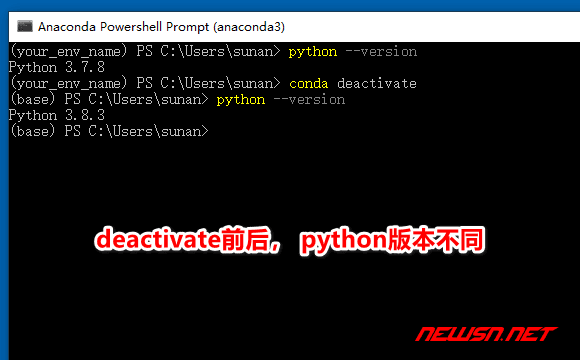
查看所有的虚拟环境
说实话,即使创建虚拟环境的时候,你多么的用心,还是会想不起来虚拟环境的名字的。那么,过些日子,再进入这个虚拟环境的话,可能就出现困难了。这里,有一个查看虚拟环境列表的命令,可以给你提供帮助。
conda env list当然,您也可以直接查看安装目录,来获得更直观的感受。
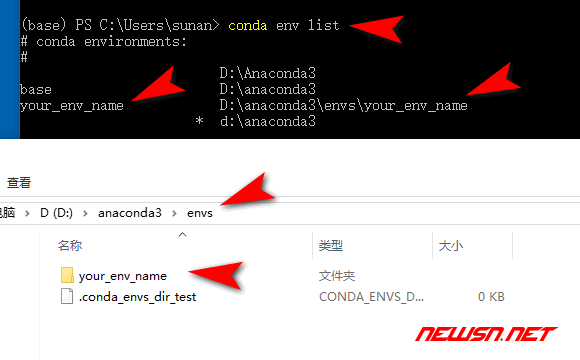
删除虚拟环境
执行下面的命令,就可以删除不想要的虚拟环境了。当然,你非常暴力的去执行删除对应的文件夹,也是可以的,但是并不推荐。
conda env remove -n <your_env_name>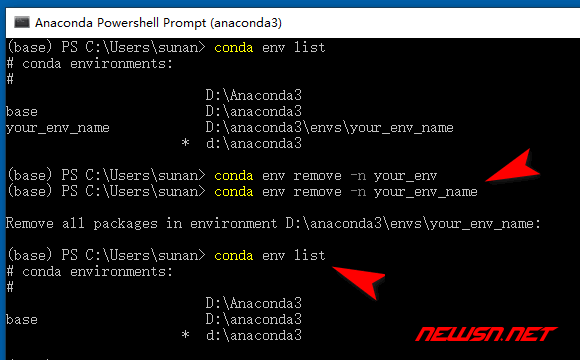
相关文章
总结
这里,苏南大叔总结一下:anaconda并不是必须的,但是安装之后,是有额外的好处的(参见苏南大叔的后续文章)。所以,如果您想在python的道路上,走更远的路,安装anaconda吧,有用!
更多python的文章,请点击: